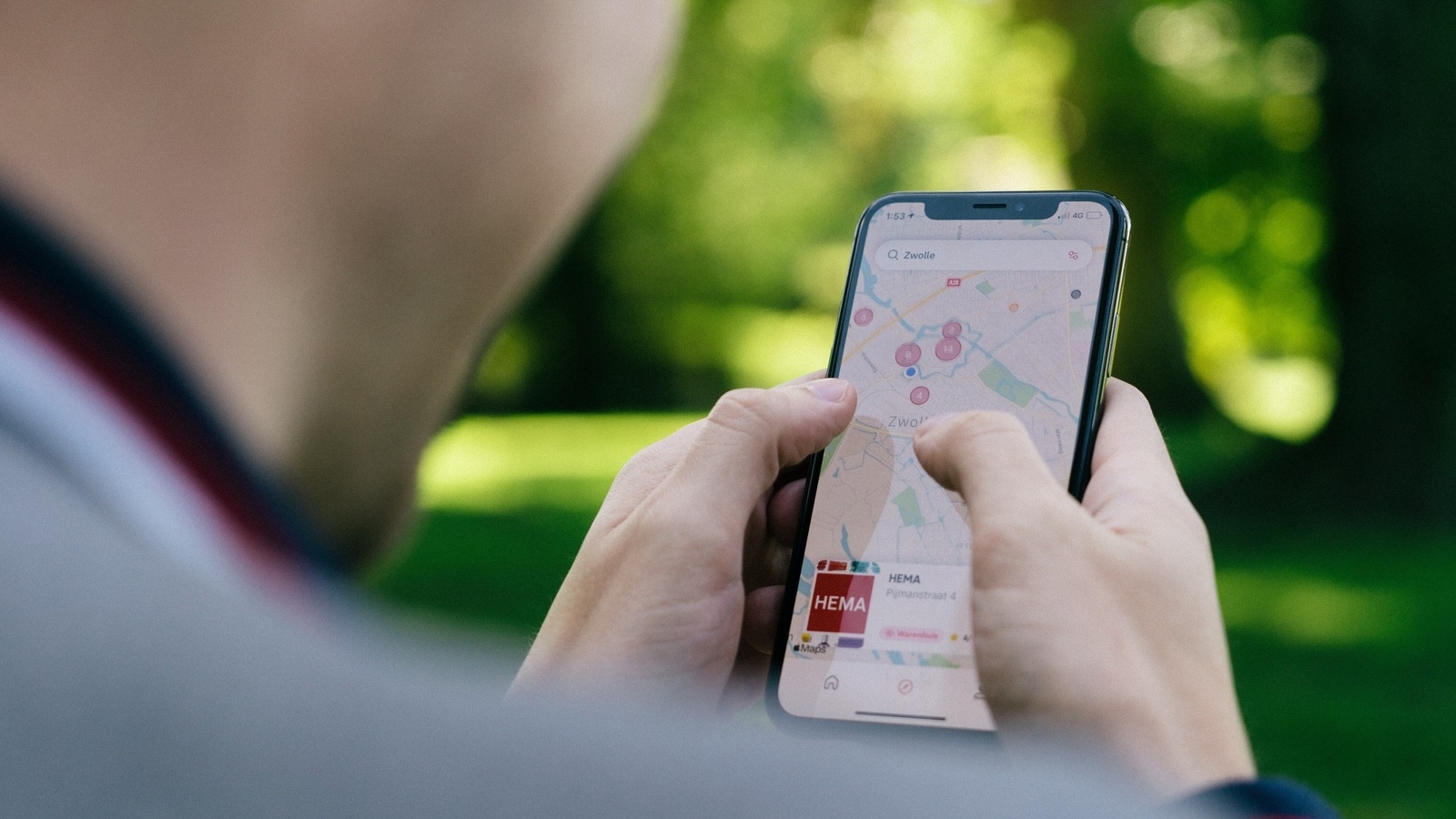Si está planeando un viaje por carretera, esta característica de iOS 16 lo ayudará a configurar fácilmente un viaje de varias paradas. Aquí se explica cómo usarlo.
¿Estás planeando un viaje por carretera? Esta función de iOS 16 puede ser tu compañera de viaje, incluso en un viaje por carretera con muchos desvíos. Nos referimos a la función multiparada de Apple Maps en un solo viaje. Esta característica le permite planificar todo su viaje en unos simples pasos. Así, además de la planificación, incluso te dirá el tiempo estimado de todo el trayecto y la duración de cada parada. No obstante, recuerda que solo puedes añadir un máximo de 15 paradas.
Antes de esta función, no había forma de agregar varias paradas a un viaje en Apple Maps. Esto fue posible después del lanzamiento de iOS 16. Supera la molestia de rastrear cada destino en una búsqueda separada de Apple Maps. Si te preguntas cómo usarlo. Aquí hay una guía paso a paso para agregar rutas de varias paradas en Apple Maps.
Cómo agregar rutas Hop-on Hop-off en Apple Maps
- Abra Apple Maps en su iPhone e ingrese su destino en la barra de búsqueda.
- Toque el botón Ruta, que generalmente se indica con una flecha o un ícono de automóvil.
- En el panel Indicaciones, verá la ruta a su destino. Para agregar una parada en el camino, toque la opción Agregar parada. Esto le permitirá buscar e incluir una parada en la ruta hasta su destino.
- Repita el paso anterior si desea agregar más paradas a su viaje.
- Para reorganizar el orden de sus paradas, use los íconos de hamburguesa al lado de cada nombre de ubicación. Simplemente mantenga presionado el ícono de la hamburguesa para detenerlo, luego arrástrelo hacia arriba o hacia abajo hasta la posición deseada en la lista.
- Finalmente, haga clic en el botón Ir para comenzar su viaje. Apple Maps te dará indicaciones detalladas para llegar a tu destino, incluidas las paradas que hayas agregado.
Más consejos para la función de paradas múltiples de Apple Maps
Durante tu ruta, también puedes eliminar cualquiera de las paradas ya añadidas. Simplemente toque el mapa de ruta en la parte inferior de la pantalla, luego toque el botón de eliminar indicado por un signo (-) al lado de la parada y listo. Además, si se detiene por un breve descanso, puede pausar la ruta y reanudarla cuando esté en la carretera.
Siga a HT Tech para conocer las últimas noticias y reseñas tecnológicas, también síganos en Gorjeo, Facebook, noticias de GoogleY instagram. Para ver nuestros últimos videos, suscríbete a nuestro Canal de Youtube.
Fecha de la primera publicación: 01 de julio, 21:37 IST

«Defensor de los viajes extremos. Amante del café. Experto en tocino total. Wannabe tv pionero».
También te puede interesar
-
Cómo el ultraciclista Kabir Rachure recorrió 900 km en bicicleta a través de Ladakh para establecer un récord
-
Google Meet obtiene una nueva función de IA generativa «Toma notas por mí»
-
Google implementa Gems e Imagen 3 en Gemini Advanced
-
Infinix Hot 50 5G con procesador MediaTek Dimensity y clasificación IP54 lanzado el 5 de septiembre: características esperadas
-
El Direct final de Nintendo para este verano estará compuesto por 40 minutos de juegos independientes y de partners para Switch